笔记本电脑无法读取u盘怎样处理
发布时间:2023-01-13 文章来源:深度系统下载 浏览:
|
U盘的称呼最早来源于朗科科技生产的一种新型存储设备,名曰“优盘”,使用USB接口进行连接。U盘连接到电脑的USB接口后,U盘的资料可与电脑交换。而之后生产的类似技术的设备由于朗科已进行专利注册,而不能再称之为“优盘”,而改称“U盘”。后来,U盘这个称呼因其简单易记而因而广为人知,是移动存储设备之一。现在市面上出现了许多支持多种端口的U盘,即三通U盘(USB电脑端口、iOS苹果接口、安卓接口)。 笔记本电脑无法读取u盘怎么回事呢?现在数码产品基本都离不开USB设备,但是笔记本不读取U盘就给我们的工作生活带来了各种困扰,那笔记本电脑无法读取u盘怎么解决?接下来,小编就教会大家两种方法,让你能够轻松解决笔记本不读取U盘的问题。 方法/步骤 首先分析USB无法识别的硬件原因: 1、BIOS禁用了USB设备。(进入BIOS,将“Enable USB Device”修改为“Enable”) 2、USB接口的问题。(可以考虑换其他的USB接口尝试一下。) 3、主板和系统的兼容性问题。(重新刷新一下BIOS看看。) 4、USB设备被损坏。(换一台计算机测试一下即可。) 5、USB驱动程序的问题。(可以考虑到设备生产商的官方网站下载最新的驱动程序安装。) 笔记本不读取U盘解决方案: 方法一: 首先需要将USB设备插入到计算机USB接口,然后点击电脑的“开始”菜单,点击“运行”,在输入框中输入“cmd”命令,点击“确定”按钮。 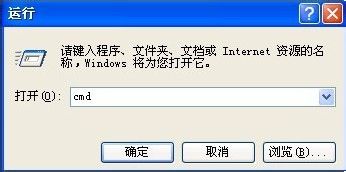 笔记本电脑无法读取u盘怎么解决图1 在命令提示符窗口内分别执行下面两条命令 reg add "HKEY_LOCAL_MACHINE\SYSTEM\CurrentControlSet\Control\Session Manager\Environment" /v "DEVMGR_SHOW_DETAILS" /d 1 /t REG_SZ /f reg add "HKEY_LOCAL_MACHINE\SYSTEM\CurrentControlSet\Control\Session Manager\Environment" /v"DEVMGR_SHOW_NONPRESENT_DEVICES" /d 1 /t REG_SZ /f 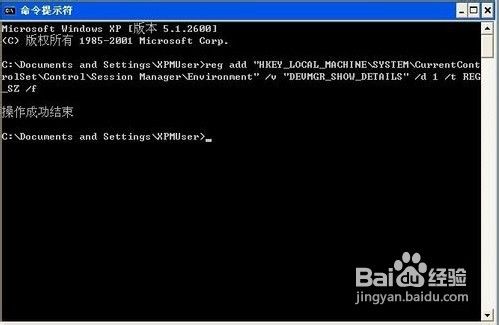 笔记本电脑无法读取u盘怎么解决图2 将计算机重启,点击“开始”菜单,打开“运行”,输入“devmgmt.msc”命令,点击“确定”按钮或者右击桌面上“我的电脑”,在弹出的快捷菜单中选择“属性”,点击“硬件”选项卡,然后点击下面的“设备管理器”按钮。  笔记本电脑无法读取u盘怎么解决图3 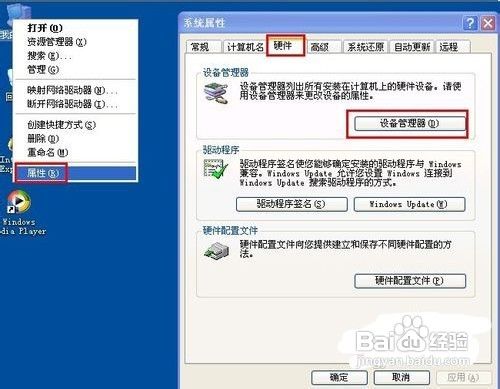 笔记本电脑无法读取u盘怎么解决图4 打开设备管理器,在菜单栏点击“查看” - “显示隐藏的设备”。 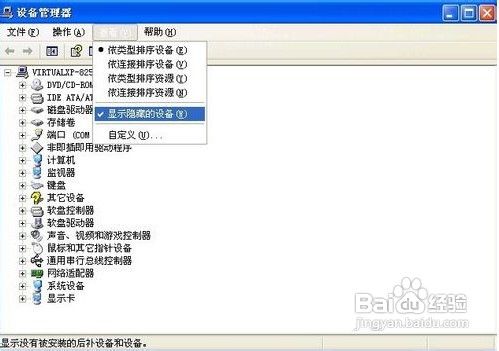 笔记本电脑无法读取u盘怎么解决图5 鼠标左键双击双击“通用串行总线控制器”项目,将所显示的灰色项目和USB大容量存储设备卸载掉。 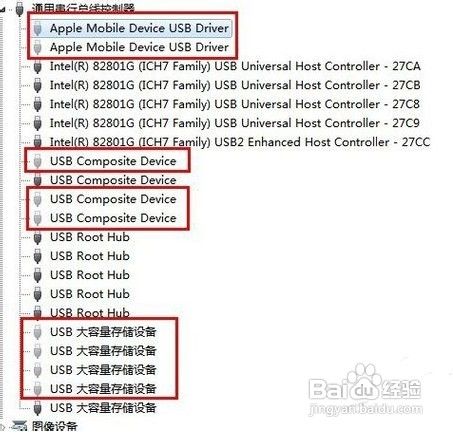 笔记本电脑无法读取u盘怎么解决图6 然后右键点击“通用串行总线控制器”项目,在弹出的下拉菜单中选择“扫描检查硬件改动”。拔掉USB设备,再重新插上,看是否已经OK。 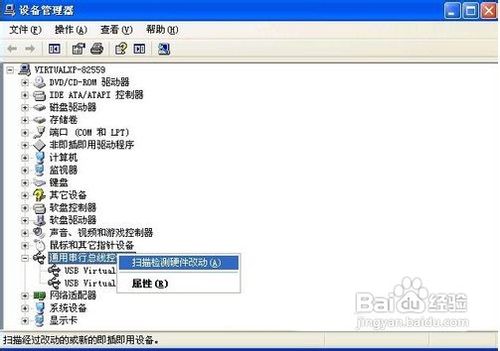 笔记本电脑无法读取u盘怎么解决图7 若重新插入系统电脑还是没好,则右键点击“通用串行总线控制器”下的“USB Root Hub”项目,点击“属性”。在打开的也窗口中点击“电源管理”选项卡,去掉“允许计算机关闭此设备以节约电源”,点击“确定”按钮(依次对每个USB Root Hub的属性进行修改)。 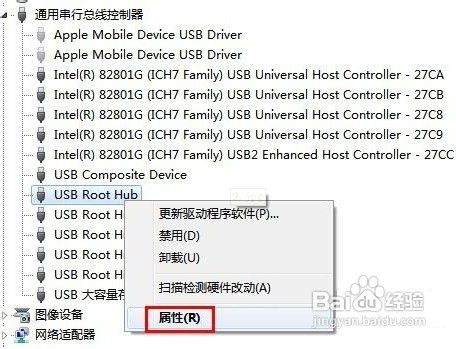 笔记本电脑无法读取u盘怎么解决图8  笔记本电脑无法读取u盘怎么解决图9 方法二: 点击“开始”菜单,选择“运行”命令,在打开的框内输入“regedit”命令,然后点击“确定”按钮。 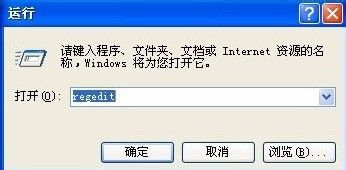 笔记本电脑无法读取u盘怎么解决图10 打开“注册表编辑器”窗口,在左侧注册表树窗口依次展开以下分支 HKEY_LOCAL_MACHINE\SYSTEM\CurrentControlSet\Control\Class\{4D36E967-E325-11CE-BFC1-08002BE10318}  笔记本电脑无法读取u盘怎么解决图11 右键点击“UpperFilters”和“LowerFilters”,选择删除即可。  笔记本电脑无法读取u盘怎么解决图12 好了,上述就是相关笔记本电脑无法读取u盘怎么解决的全部内容了,遇到了笔记本不读取U盘又不知所措的朋友们,就赶紧按照小编提供的方法去试试吧!如果有条件的话,两种解决笔记本不读取U盘的方法都可以去尝试一下的哦,相信一定能够帮助到你! U盘有USB接口,是USB设备。如果操作系统是WindowsXP/Vista/Win7/Linux/PrayayaQ3或是苹果系统的话,将U盘直接插到机箱前面板或后面的USB接口上,系统就会自动识别。 |


